ウインドウズVistaのころだった気がしますが、全体的にPCの性能が低く、その割にはOSが重かった時期がありました。世間的にはXPのまま使い続ける人がすごく多かったきがします。そしてそのころPCがよくフリーズしてたんです。使ってたのはFのラップトップ、OSはVista。最初の内は良かったのですが、一年くらい経つと、なにか一つ操作をすると、数分間何もできない状態が続くといった感じでした。
ちなみにMacはすでにOSXになってましたが、ともかくよく使うマイクロソフトオフィス、ワード、エクセルが飛んでいた記憶があります。またアプリだけで済んでいる場合もあれば、OSX自体がフリーズしている場合もあり、頭を悩ませた記憶があります。
で、当時思いついてそれから基本的にずっと設定していることなんですが、デスクトップに秒針を表示するようにしています。秒針とは言ってますが、これはアナログでもデジタルの秒表示でもどちらでも構いません。これはOSがフリーズしているかどうかを判断するためです。けっしてフリーズを防いだりしてくれるわけではありませんが、トラブルシューティングの際、すぐにOSが問題歩かないかを判断できるため、余計なことに頭を使わずに済みます。というわけで、秒針を表示する方法を説明します。
まずウインドウズですが、タスクバーに日付と時間をデジタルで表示できます。ところがこれが秒数は表示できません。レジストリをいじればここに秒数を表示することは比較的簡単にできるようですが、やはりレジストリを編集することは誰にでも進められることではないので、今回は、そして私もやっている方法をお話します。
「スタート」メニューから「ストア」を開いてください。「ストア」が標示されなければ、「スタートボタン」右の検索アイコンをクリックして、ストアと入力すれば、MicroSoft Storeが標示されます。上部の検索ウインドウにANALOG CLOCKと入力すると、いくつかのアプリが表示されますから、好きなモノを選んでインストールしましょう。
ちなみに目的は同じですが、私は「タスクマネージャー」も常に起動して見える位置に置いています。タブはパフォーマンスを選んでいます。CPUやメモリがどのくらい消費されているかを見ています。こうすれば例えばPCがフリーズ状態だとしても、慌てて再起動せずに待つかどうかを判断しやすくなるからです。
Macでは、「システム環境設定」>「言語と地域」>右下「詳細」>「時刻」でデスクトップ右上にあるデジタル表示の日付及び時刻の標示方法の変更が出来ます。またウインドウズ同様、Macではアクティビティモニターを常に起動していますし、DOCKアイコンに「CPU使用率を表示」を選んでいます。
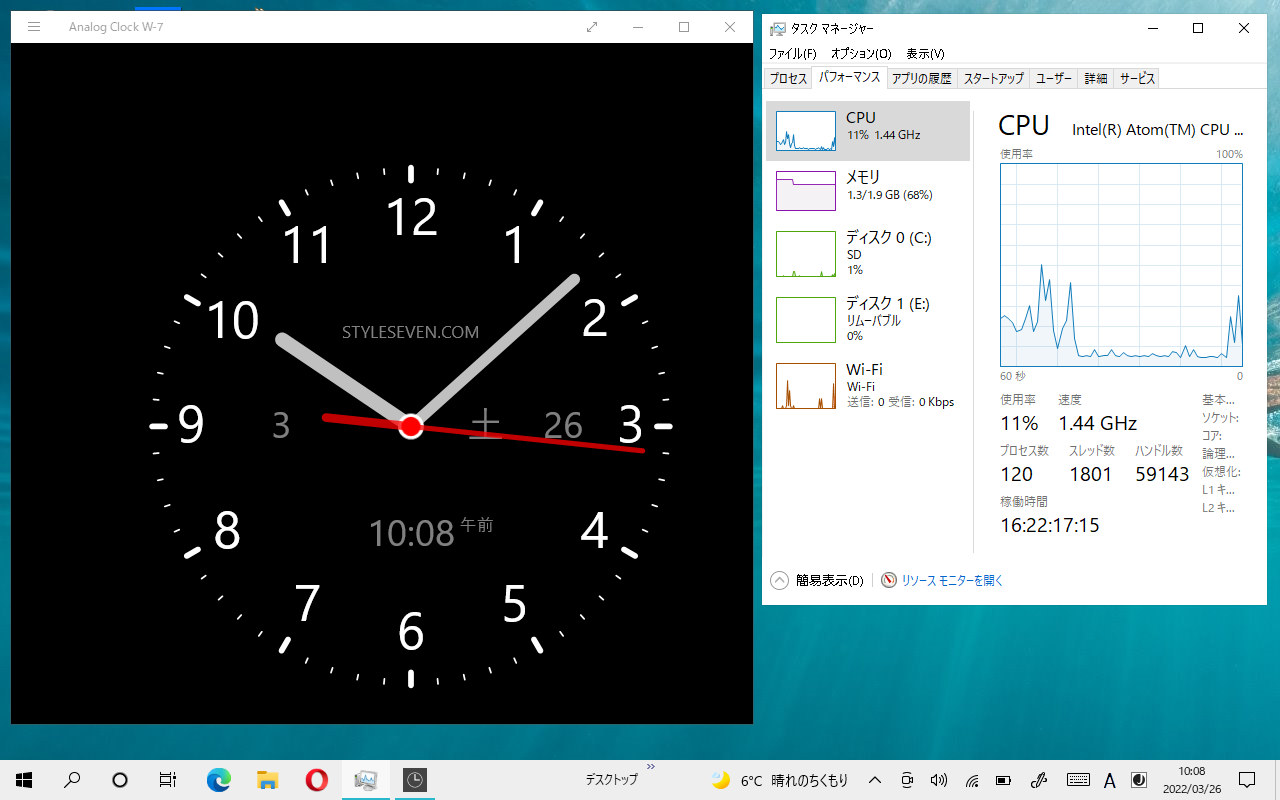
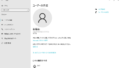
コメント